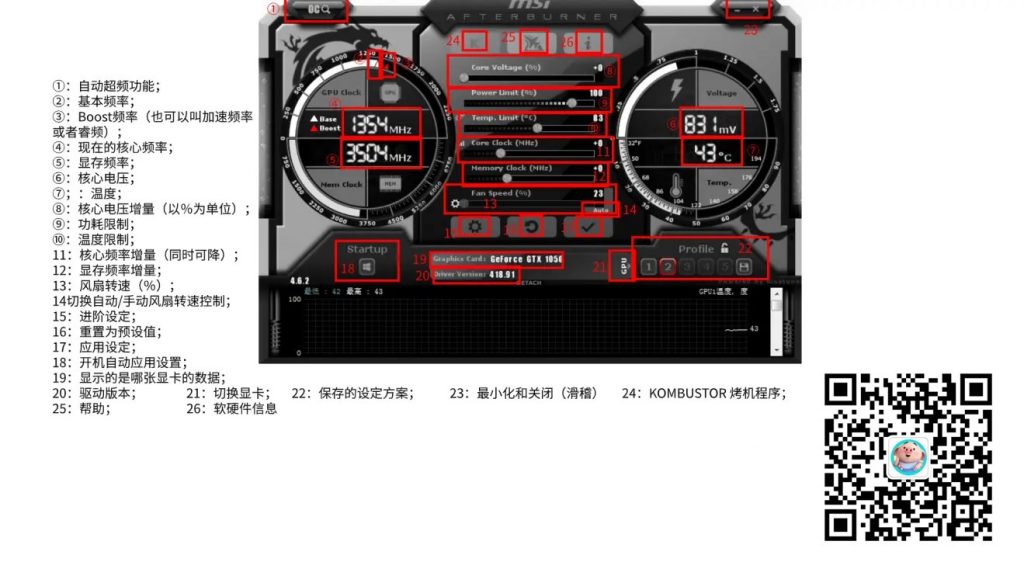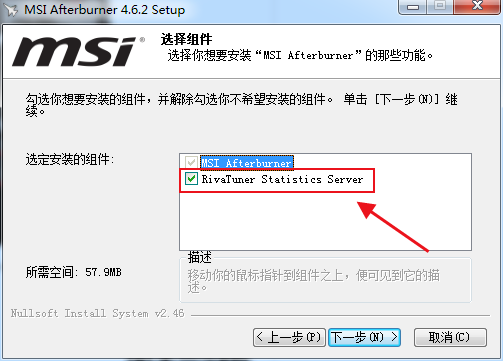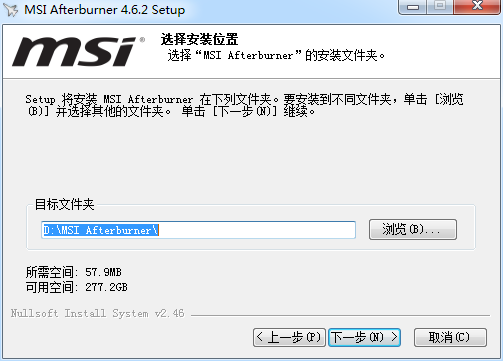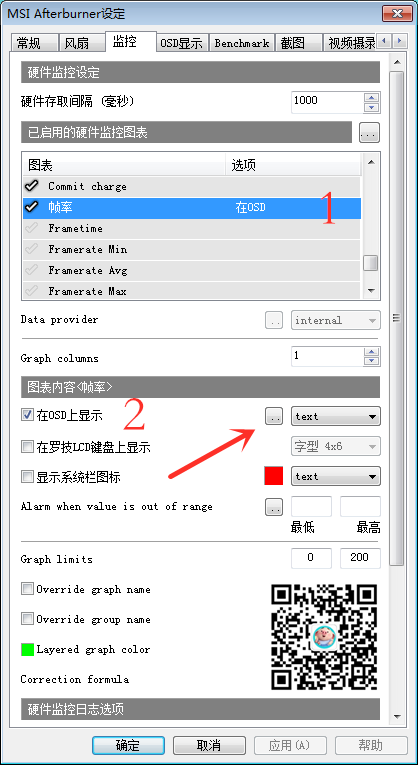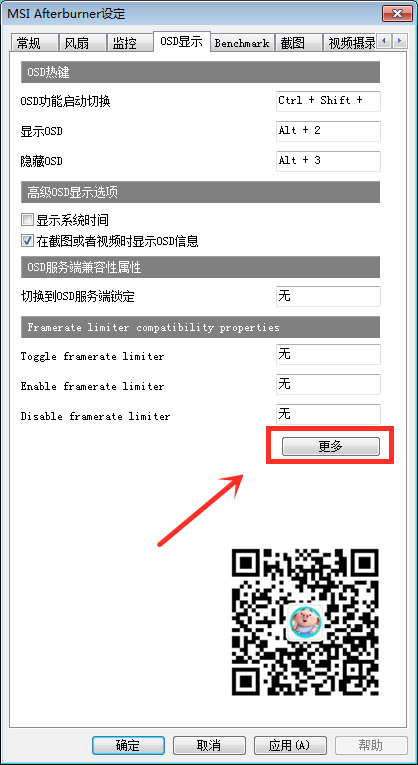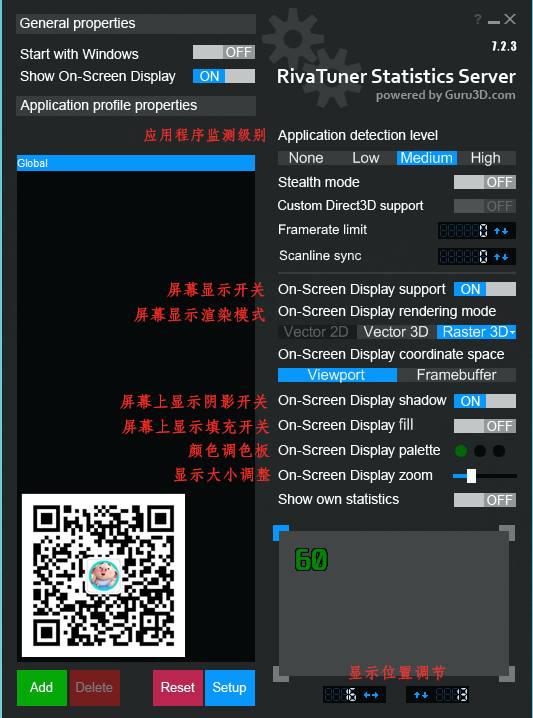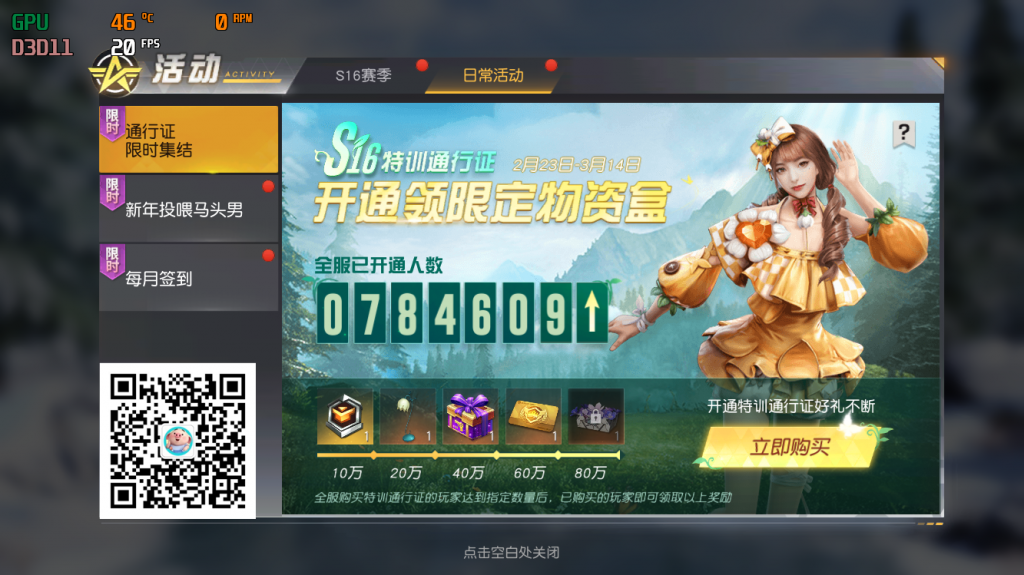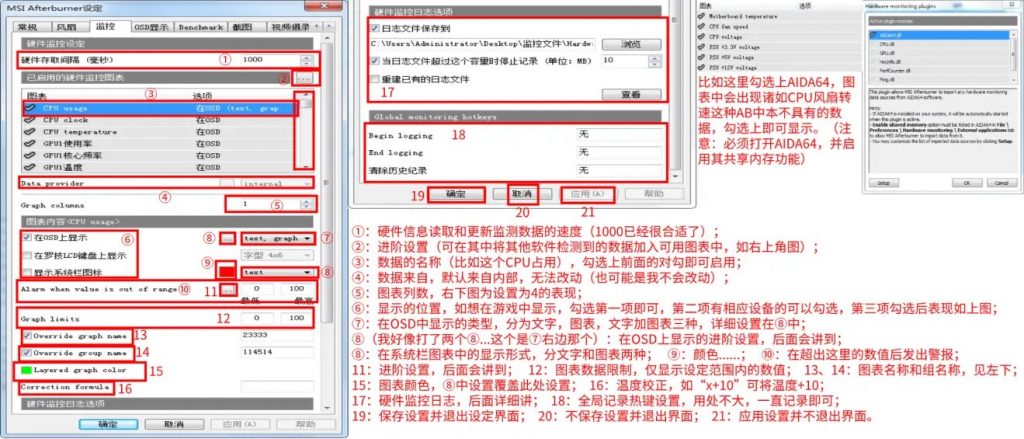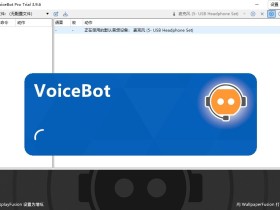平时我们在玩一些网络游戏时经常会遇到“游戏卡顿”、“掉帧”之类的情况,究其原因不外乎两种问题:硬件问题和网络问题。而目前我们使用的网络环境一般很少会出现这样的问题(除非你使用了一个非常不靠谱的网络运营商),所以可以忽略不计。那现在只剩下一个硬件问题了。
所谓“掉帧”,简单解释,就是显卡无法在一帧的时间内渲染完一帧的内容,因此只好继续把上一帧的画面输出到显卡。
其中,显卡性能不够是会导致掉帧,但是不会突然毫无征兆的掉帧。通常突然掉帧但是很快恢复的,其实是IO卡住了,有可能是在等读盘,也有可能是在等贴图加载到显存中。
追根到底主要还是硬件老旧,尤其是CPU和显卡的性能不能适应最新游戏的对画质方面的要求。解决办法不外乎超频、增加缓存之类的,这些做法往往提升的效果不太明显,而且要求动手能力很强才能操作,而最简单粗暴的做法就是更换硬件。
今天瓜皮猪主要介绍一款可以在我们游戏时监测硬件性能的软件-MSI Afterburner
MSI Afterburner是微星联合Guru3D网站开发的一款显卡超频工具,MSI Afterburner集超频、监控和风扇控制与一身的超强工具,确保显卡的工作安全。今天瓜皮猪只介绍它的监测功能,MSI Afterburner除了支持自己的显卡外,基本支持所有显卡。
MSI Afterburner界面功能介绍:(图片来自网络,点击图片可以查看大图)
软件安装:
下载文章底部瓜皮猪提供的安装包,进行安装。
需要注意的是,一定要勾选下图中红色方框中的“rivatuner statistics server”组件,该组件会在MSI Afterburner安装完成后,提示安装。
如果缺少该组件会造成MSI Afterburner在设置中缺少“在OSD上显示”选项,OSD是on-screen display的简称,即屏幕菜单式调节方式。如果需要在游戏过程中同步在游戏界面上显示CPU温度、风扇转速、帧率FPS等信息的话切记要安装该组件。
安装位置根据自己情况选择,不建议安装在C盘。
软件和组件安装完成后即可运行软件,点击下图中的齿轮按钮进行设置。
这里以监测“帧率”为例来进行设置,选择“监控”选项卡,在图表中选择“帧率”,勾选“在OSD上显示”,可在箭头所指位置设置显示的字体颜色等。
其他选项比如CPU温度、风扇转速等设置,步骤一样,根据自己需要监测的项目逐一设置。
设置完成后,点击“OSD显示”选项卡,这里可以设置快捷键。
如果不需要快捷键,点击“更多”选项进行进一步设置。
至此,设置完成,可以在游戏中看到我们的设置效果。
MSI Afterburner不仅可以进行监测,还具有截图和录屏功能,通过在选项卡中进行简单的设置即可实现。超频功能(不建议使用)
MSI Afterburner晋级设置介绍:(点击图片查看大图)